Come convertire video per dispositivi VR su Mac
Con la crescente popolarità della tecnologia VR e dei visori VR, sono aumentate anche le esigenze di video con supporto VR. Wondershare Video Converter Ultimate per Mac (originariamente Wondershare Video Converter Ultimate per Mac) funziona come un eccellente convertitore VR dove i video possono essere convertiti in video VR e riprodotti su specifici dispositivi VR.
Passaggio 1 Avvia Wondershare UniConverter e scegli Convertitore VR.
Apri il software sul tuo Mac dopo il download e l'installazione. Seleziona l'opzione Convertitore VR dalla sezione Casella degli strumenti dell'interfaccia principale.

Passaggio 2 Carica i video da convertire in VR.
Si aprirà una nuova finestra di Convertitore VR. Nella sezione Converti in, l'elenco dei dispositivi VR, se fornito, da cui devi selezionare l'opzione desiderata. Nella scheda Scegli file, sfoglia e carica i video dal tuo Mac che desideri convertire in un video VR.

Quindi, scegli la Modalità video e il dispositivo VR dalle opzioni fornite. Nella scheda Salva file:, puoi scegliere il percorso del file per salvare i video convertiti sul tuo Mac.
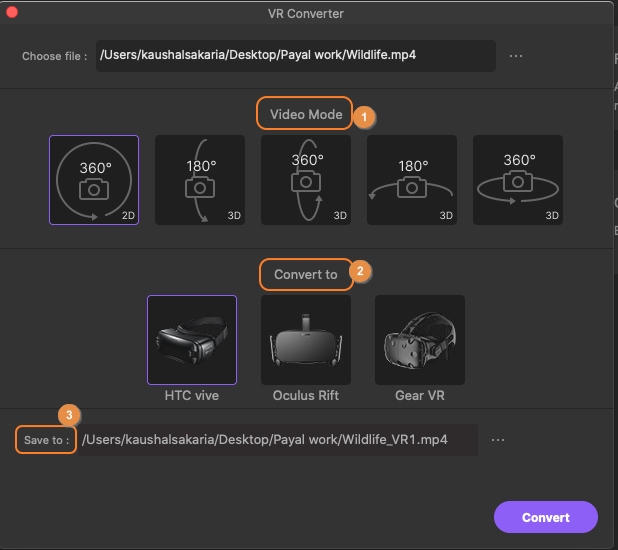
Passaggio 3 Converti video in VR su Mac.
Infine, fai clic sul pulsante Converti per avviare la conversione dei video aggiunti in un file VR. La barra di avanzamento mostra lo stato della conversione. Dopo il completamento del processo, Wondershare UniConverter ti mostrerà il file convertito su Mac.
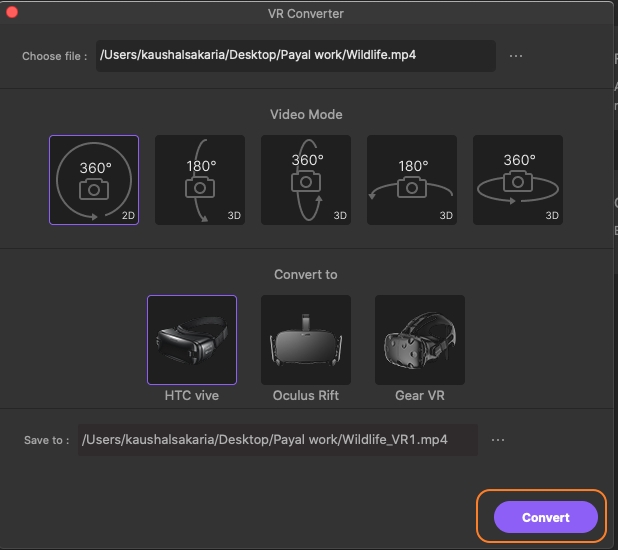
Il tuo completo toolbox